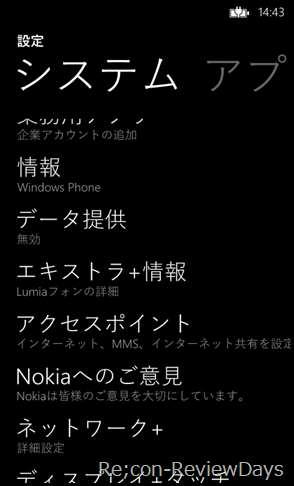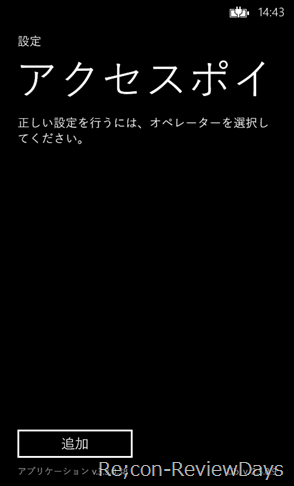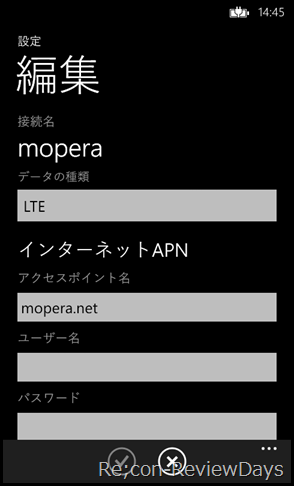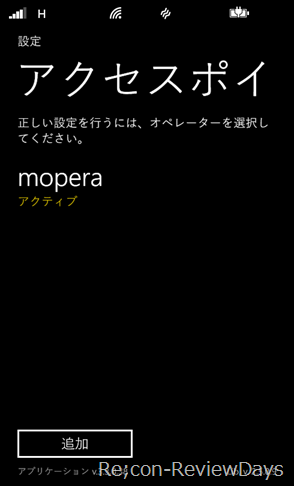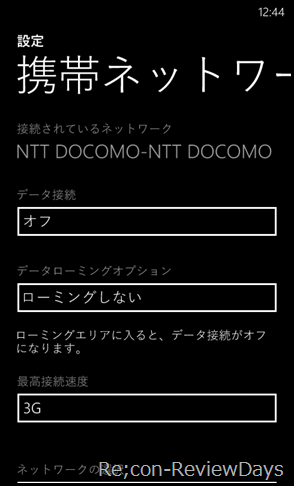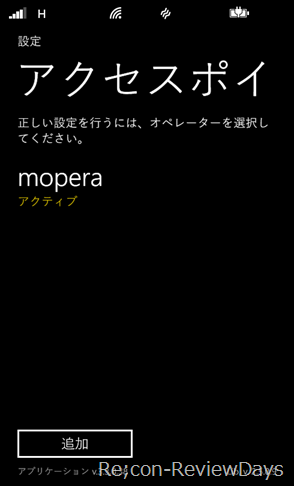・Nokia Lumia 520 specs – GSMArena
・Lumia 520 各色 – EXPANSYS 日本
・NokiaA Lumia 520 Windows Phone 8 – 楽天市場
Nokia製のWindows Phone 8を搭載するスマートフォン『Lumia 520』でmoperaの接続が出来るかどうか確認してみました。
海外のスマートフォン類はLTE/3G共にmoperaのみの接続で、spmodeからはアクセスが出来ないようIMEIの制限がかかっています。
そのため、まずLumia 520でmoperaで接続するようAPNを設定しましょう。
※Lumia 520は3Gのみしか対応しておりませんが、3Gエリアで利用可能です。
1. APNの設定
設定 → システム → アクセスポイント → 追加
上記順に画面を開きます。
2. APN情報を入力
接続名:mopera (何でもOK)
データの種類:LTE
アクセスポイント名:mopera.net
この他は特に入力しなくても繋がりました。
アクセスポイント情報を入力後、アクティブにすることをお忘れずに。
3. データ接続がオンになていることを確認
設定 → システム → 携帯ネットワーク → データ接続の項目で『オフ』になっている場合は『オン』へ変更。
『オン』の場合はそのままで。
4. 確認くんで接続できているか確認
・確認くん(VIA the UGTOP) – ugtop.com
上記サイトで携帯のネットワークからアクセスし、確認くんのクライアントホスト名が『~mopera.net』になっていれば3Gで無事接続できています。
また、Androidのタスクバーを下ろすような形で画面外から下にスワイプすると、3GやWi-Fiのアイコンが表示されますので、そちらでアンテナピクトなどを確認することも可能です。
以上で解説を終わります。お疲れ様でした。
・Lumia 520 各色 – EXPANSYS 日本
・NokiaA Lumia 520 Windows Phone 8 – 楽天市場